有时候为了能够让网络分配的更均匀,我们可以设置路由器IP宽带控制,下面小编和大家分享win7设置路由器IP宽带控制的技巧。
设置方法:
1、首先我们需要保证我们的路由器具有IP流量控制功能:
2、通过电脑连接到网络,打开浏览器,输入路由器后台管理IP,并输入用户名和密码;
3、点击“确定”按钮通过验证后进入向导界面,我们点击左侧的“IP带宽控制”链接:

4、然后在右侧的“IP带宽控制”中,先勾选“开启IP带宽控制”复选框,然后在后面选择你的网络类型并设置你的网络带宽:

5、接下来在的IP地址段中详细设置各IP所用的带宽和控制方式:
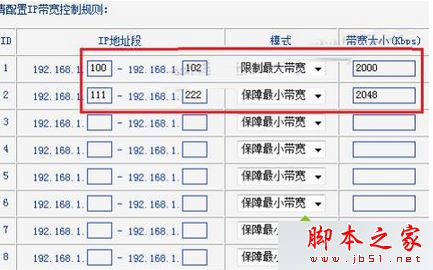
6、设置完成后点击“保存”按钮,显示“正在保存配置”信息,提示消失后即保存的网速的设置:

7、然后我们再点击左侧的“系统工具”,选择“流量统计”:

8、在右边可以看到“当前流量统计状态”显示为“已关闭”,我们点击“开启流量计统计”按钮:
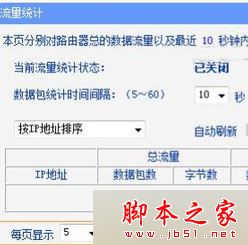
以上就是对win7系统路由器IP宽带控制的设置方法全部内容的介绍,在多人共同使用宽带的局域网中,有时我们会需要进行流量控制,还不知道怎么对路由器IP宽带控制的用户,可以参考上述的方法。